Ajouter des capteurs de carburant
L'étalonnage du capteur de carburant est crucial pour garantir la précision des relevés de niveau de carburant et optimiser les performances du système de gestion de flotte. Le logiciel génère des rapports qui décrivent avec précision la consommation et l'utilisation de carburant de la flotte en fonction des lectures du niveau de carburant.
Avant de commencer
Vous devez ajouter le nombre de réservoirs de carburant disponibles par véhicule dans le profil de l'objet.
- Connectez-vous à votre compte.
- Accédez à Paramètres > Général > Objet
- Double-cliquez sur l'enregistrement pour lequel vous souhaitez calibrer le capteur de carburant.
Pour commencer
- Accédez à l'onglet Capteur.

- Activez le type de connexion du port analogique en cliquant sur la case à cocher indiquée dans la colonne Actif.
- Cliquez sur le menu déroulant de Capteur connecté et sélectionnez Capteur de carburant.

- Cliquez sur le bouton
 Calibrage. Une nouvelle fenêtre apparaîtra.
Calibrage. Une nouvelle fenêtre apparaîtra.
Pour calibrer le capteur de carburant
- Accédez à Général

- Dans Sensor Output Unit, sélectionnez l'unité de sortie fournie par l'appareil dans la liste déroulante.

Veuillez noter : si vous sélectionnez la tension, le litre, le gallon ou le pourcentage, les étapes ci-dessous resteront les mêmes.
Si vous sélectionnez la hauteur, suivez les étapes indiquées ici.-
- Facteur de conversion : Entrez la valeur de conversion selon votre appareil.

- Facteur de conversion : Entrez la valeur de conversion selon votre appareil.
Un facteur de conversion est une valeur utilisée pour convertir une mesure d'une unité à une autre
-
- Capacité du réservoir : Entrez la capacité de base du réservoir en litres.
- Tenez compte de la zone aveugle : une zone aveugle dans un capteur de carburant fait référence à une zone du réservoir qui n'est pas directement accessible au capteur de niveau de carburant. Cliquez sur la case à cocher si vous souhaitez que le logiciel considère la zone aveugle au-dessus et en dessous des capteurs de niveau de carburant.
- Capacité du réservoir : Entrez la capacité de base du réservoir en litres.
-
-
- Haut : Entrez la zone disponible sur le haut du capteur de carburant que les capteurs ne peuvent pas détecter.
- Marque: Entrez la zone disponible au bas des capteurs de carburant que les capteurs ne peuvent pas détecter.
-
- Différence de remplissage : entrez la valeur minimale à considérer comme remplissage de carburant.

-
- Remplissez la limite de vitesse de détection : cliquez sur la case à cocher. La vitesse par défaut fournie par le système est 15. Le système ne prendra pas en compte le remplissage de carburant si la vitesse est supérieure à la valeur donnée.
- Différence de drainage : entrez la valeur minimale de carburant à considérer comme un vol.
- Limite de vitesse de détection de drainage : cliquez sur la case à cocher. La vitesse par défaut fournie par le système est de 15. Le système ne prendra pas en compte la vidange de carburant si la vitesse est supérieure à la valeur donnée.
- Considérer les données en arrêt : cochez la case si vous souhaitez prendre en compte les relevés de données reçus de l'appareil CAN lorsque le véhicule est à l'arrêt.
- Considérez le port de puissance : cochez la case si vous souhaitez prendre en compte les lectures de données lorsque le véhicule est connecté à un capteur filaire dans le port d'alimentation et que le contact du véhicule est coupé.
- Détecter la perte en mouvement : cochez la case si vous souhaitez prendre en compte la vidange de carburant lorsque le véhicule est en mouvement.
- Considérer la valeur hors de la gamme : cochez la case si vous souhaitez prendre en considération les données du capteur qui présentent des fluctuations importantes en raison du défaut du capteur.
- Type de calibrage : Le logiciel propose deux types de calibrage. Sélectionnez le type en fonction de vos besoins.
- Automatique : le type d'étalonnage automatique fournira les données en tenant compte des valeurs extraites d'un réservoir vide, d'un demi-réservoir, d'une lecture et d'une plage de réservoir plein.
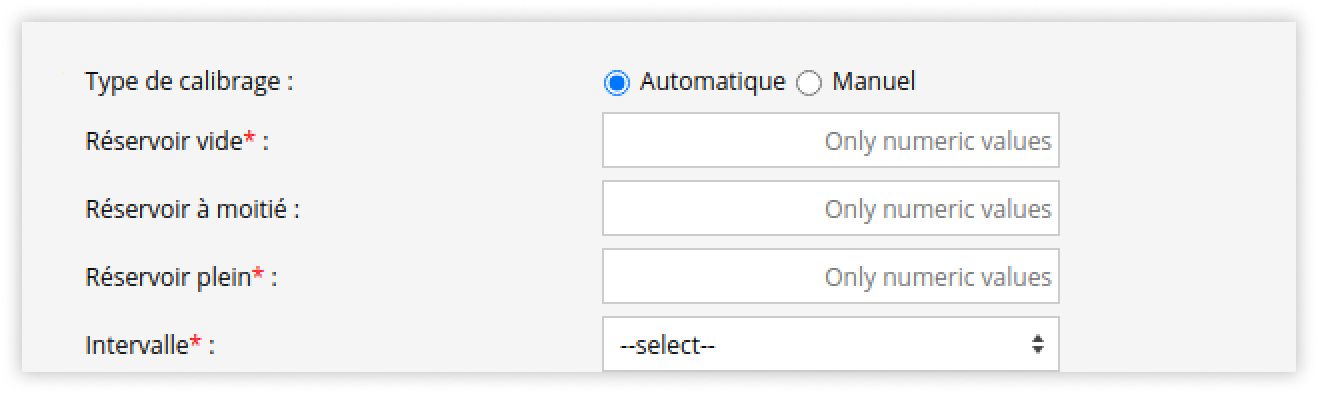
- Automatique : le type d'étalonnage automatique fournira les données en tenant compte des valeurs extraites d'un réservoir vide, d'un demi-réservoir, d'une lecture et d'une plage de réservoir plein.
-
-
-
- Réservoir vide : entrez la valeur du réservoir de carburant lorsqu'il est vide.
- Réservoir à moitié : entrez la valeur de la lecture lorsque le réservoir de carburant est à moitié rempli.
- Réservoir plein : entrez la valeur de relevé lorsque le réservoir de carburant est plein.
Toutes les valeurs doivent être additionnées en tension. - Intervalle : Soit vous pouvez sélectionner la pleine capacité du réservoir dans la liste déroulante, soit vous pouvez diviser la plage selon vos besoins.
-
- Manuel : le calcul manuel peut être effectué de deux manières -

-
-
-
- Avec algorithme :

- Avec algorithme :
-
-
-
-
- Groupe de données : saisissez l'heure en minutes à laquelle vous souhaitez que la valeur moyenne des données brutes s'affiche dans le graphique.
- Temps de remplissage consécutif : le temps par défaut fourni par le système est de 300 secondes. Si le carburant est rempli pendant au moins 300 secondes, il est considéré comme un remplissage de carburant.
- Temps de drainage consécutif : Le temps par défaut fourni par le système est de 300 secondes. Si le carburant est vidangé pendant au moins 300 secondes, cela est considéré comme une vidange de carburant.
- Ignorer lheure des données de mouvement : la durée par défaut fournie par le système est de 120 secondes. Le système ignorera les données pendant les 120 premières secondes, puis considérera les données fournies après cette période.
- Durée d'arrêt minimale pour détecter la vidange : la durée par défaut fournie par le système est de 60 secondes. Le système prendra en compte la vidange de carburant si le véhicule est à l'arrêt pendant au moins 60 secondes et que le niveau de carburant baisse.
- Télécharger le fichier : vous pouvez télécharger le fichier XLS de carburant montrant la conversion des litres en tension.
- Téléchargez l'exemple de fichier à partir du lien indiqué, remplissez le fichier et importez-le.
- Sans algorithme :

-
-
-
-
-
- Temps de remplissage consécutif : le temps par défaut fourni par le système est de 300 secondes. Si le carburant est rempli pendant au moins 300 secondes, il est considéré comme un remplissage de carburant.
- Temps de drainage consécutif : Le temps par défaut fourni par le système est de 300 secondes. Si le carburant est vidangé pendant au moins 300 secondes, cela est considéré comme une vidange de carburant.
-
-
-
-
-
- Ignorer lheure des données de mouvement: le temps par défaut fourni par le système est de 120 secondes. Le système ignorera les données pendant les 120 premières secondes, puis considérera les données fournies après cette période.
- Durée minimale darrêt pour détecter le drain : la durée par défaut fournie par le système est de 60 secondes. Le système prendra en compte la vidange de carburant si le véhicule est à l'arrêt pendant au moins 60 secondes et que le niveau de carburant baisse.
- Télécharger le fichier : vous pouvez télécharger le fichier XLS de carburant montrant la conversion des litres en tension.
- Téléchargez l'exemple de fichier à partir du lien indiqué, remplissez le fichier et téléchargez-le.
- Si vous souhaitez ajouter plusieurs capteurs.
- Accédez à Profil.

- Dans le réservoir de carburant, sélectionnez unique ou Multiple réservoirs en fonction de votre véhicule.
Si vous sélectionnez Multiple réservoirs, vous devez ajouter le nombre de réservoirs disponibles dans le véhicule.
- Dans le réservoir de carburant, sélectionnez unique ou Multiple réservoirs en fonction de votre véhicule.
-
-
